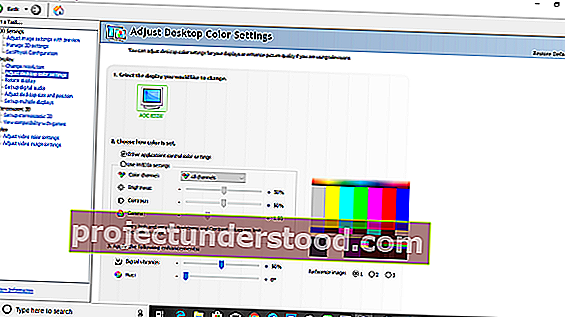Saat mencetak gambar dari PC Windows 10, pengaturan warna sangat penting. Mereka yang sedang mengedit foto, mengubah pengaturan warna PC mereka untuk memastikan hasil cetakan terlihat seperti warna sebenarnya.
Ini adalah fakta lainnya - pengaturan tersebut mungkin tidak sesuai untuk tampilan PC, dan cukup mudah untuk melihat bahwa ada sesuatu yang salah pada tampilan. Beberapa dari Anda bahkan mungkin memperhatikan warna aneh yang tidak mudah dihilangkan. Mungkin saja Anda hanya memperhatikan ini ketika Anda melihat beberapa PC lain dan kemudian bertanya-tanya apa yang salah. Dalam panduan ini, kami akan menunjukkan kepada Anda bagaimana Anda dapat mengembalikan pengaturan warna tampilan ke default di Windows 10 .
Pulihkan pengaturan Warna Tampilan default
1] Atur Pengaturan Manajemen Warna ke Default

- Ketik manajemen warna di kotak Mulai pencarian, dan buka ketika terdaftar.
- Di layar manajemen warna, alihkan ke tab Lanjutan.
- Pastikan untuk mengatur semuanya ke default. Anda perlu menyetel opsi ke default untuk Windows Color System dan maksud rendering ICC ke pemetaan gamut WCS.
- Anda juga dapat memilih untuk mengatur ulang untuk semua orang dengan mengklik pada default sistem perubahan.
- Terakhir, coba kalibrasi tampilan Anda juga.
2] Atur Properti Grafik ke Default
Ini adalah solusi yang sangat sederhana dan tampaknya berhasil bagi banyak orang. Klik kanan pada desktop Anda dan pilih properti Grafik di mana sebagian besar bagian akan mengembalikan default.
3] Gunakan Pengaturan Warna NVIDIA untuk Desktop
Jika Anda memiliki kartu grafis NVIDIA yang diinstal pada PC Anda, Anda dapat menggunakan panel kontrol untuk mengatur ulang pengaturan warna. Luncurkan panel kontrol NVIDIA dari baki sistem, lalu alihkan ke Tampilan> sesuaikan pengaturan warna desktop. Pilih tampilan, lalu pilih Pengaturan NVIDIA, lalu ubah hal-hal yang sesuai untuk mendapatkan kombinasi yang tepat. Anda selalu dapat membiarkannya default.
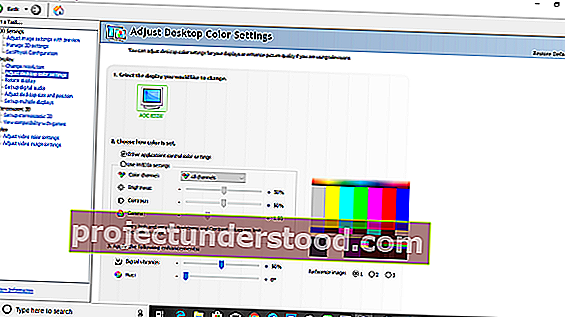
Ini tip Pro!
Windows memungkinkan Anda membuat banyak pengguna. Jadi, jika orang lain ingin menggunakan PC Anda, Anda dapat membuat akun untuk orang tersebut atau memberinya akses tamu. Dengan demikian, tidak ada orang yang dapat mengubah pengaturan akun Anda.